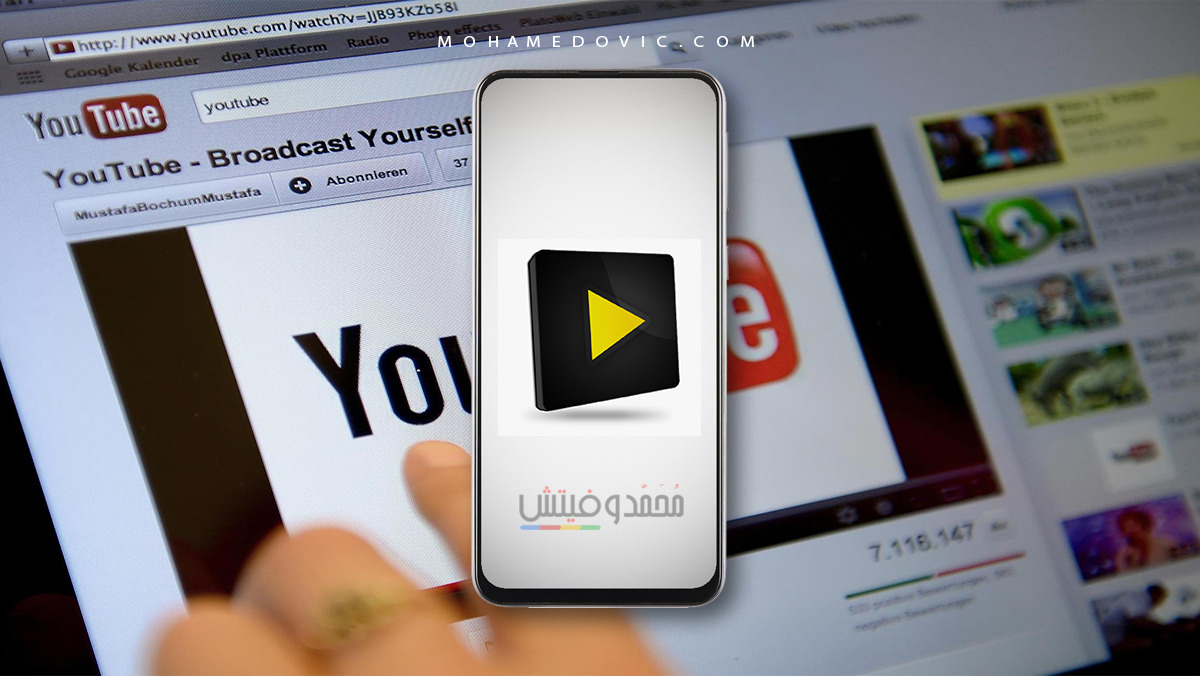هل تريد إيقاف حساب الفيس بوك الشخصي نهائيًا؟ أو هل لديك بعض المحادثات الهامة أو فيديوهات الفيس بوك والصور الشخصية التي لن تستطيع تعويضها مرة أخرى وتخشى عليها من الضياع؟ حسنًا، في كلا الحالتين، هذا الشرح بالتأكيد سيكون مفيد وهام بالنسبةِ إليك. وبواسطة بعض التعليمات التي ستجدها بالأسفل، ستتمكن من تحميل حساب الفيس بوك الخاص بك كاملًا (صور الفيس بوك، فيديوهات الفيس بوك، وكذلك المحادثات الشخصية مع جميع أصدقائك) على الكمبيوتر. ولكني أنصحك مع ذلك ألا تقوم بنسخ المحادثات بالكامل إحتياطيًا، لأنها بطبيعة الحال لن تكون هامة بالكامل.
في مثل هذه المواقف، لن يكون من المنطقي أن تقوم بنسخ جميع محادثاتك احتياطيا. لذلك، هناك طريقة بالفعل ستتمكن بواسطتها من تحميل جزء محدد من محادثة معينة وذلك إعتمادًا على تاريخ بدء المحادثة وانتهائها. لذلك، إتبع الخطوات التي سنقوم بسردها بالأسفل لنسخ المحادثات احتياطيا كاملةً أو حتى جزء منها فقط. ومن جهة أخرى، إذا أردت تحميل فيديوهات الفيس بوك، قم بإلقاء نظرة سريعة على شرح تحميل فيديو الفيس بوك على الهاتف.
تحميل بيانات حساب Facebook
في هذا القسم من درس اليوم، سنقوم باستخدام الطريقة الرسمية التي يمنحها الفيس بوك للمستخدمين لتحميل جميع بيانات حسابك الشخصي متضمنة الصور والفيديو والمحادثات. في هذه النسخة الاحتياطية، أنت لن تستطيع تحميل محادثات الفيس بوك لمدة محددة من الزمن، وبدلًا من ذلك ستضطر إلى تحميلها كاملةً. لذلك، بعد معرفة هذه الطريقة سنتحدّث عن طرق بديلة بالأسفل لتتمكن من فعل ذلك. ولكن أولًا دعنا نبدأ في شرح تحميل بيانات الفيس بوك بالطريقة الرسمية أولًا.
- أولًا، إذهب إلى صفحة فيسبوك تسجيل الدخول على الكمبيوتر وذلك باستخدام معرّف الفيس بوك ورمز المرور.
- بالأعلى (سواء الركن الأيمن أو الأيسر حسب اللغة المستخدمة) قم بفتح القائمة المنسدلة من خلال النقر على أيقونة المثلث.
- من هنا قم بالضغط على كلمة Settings أو الإعدادات من هذه القائمة.
- الآن من القائمة على اليسار أو اليمين، قم بالضغط على الخيار الثالث وهو Your Facebook Information أو إعدادات الحساب العامة.
- الآن توجّه إلى قسم Download your Information أو معلوماتك على فيسبوك.
- الآن ستذهب إلى صفحة جديدة تُسمى Request Copy page او تنزيل معلوماتك. الآن قم بتحديد جميع الأقسام التي تريد عمل نسخ احتياطي لها من القائمة الظاهرة أمامك.
- وإضافةً لما سبق، يُمكنك أيضًا تخصيص عملية تحميل بيانات حساب الفيس بوك بمساعدة بعض الخيارات المفيدة مثل: التاريخ، إمتداد ملف النسخ الاحتياطي، أو حتى جودة الوسائط (الصور والفيديو بجودة عالية أو منخفضة).
- بمجرد الانتهاء من جميع اختياراتك، الآن اضغط على زر Create File أو إنشاء ملف انتظر حتى ينتهي تحميل بيانات حساب الفيس بوك الخاص بك بالكامل.
- بمجرد انتهاء هذه العملية، ستجد أن الفيس بوك قد قام بإشعارك بانتهاء جمع ملف النسخ الإحتياطي وأنه جاهز للتحميل. يُمكنك أيضًا الذهاب لقسم Available Copies أو نسخ Facebook Backup المتاحة للتحميل، والذي ستجده بجانب قسم Request Copy الذي تحدثنا عنه في الخطوة السادسة.
- الآن كل ما عليك فقط هو الضغط على تحميل أو Download لبدأ تحميل جميع محادثات فيسبوك، صور الفيس بوك، بالإضافة إلى جميع الفيديوهات التي قمت برفعها من قبل.
- لغرض الخصوصية والأمان، ستحتاج في هذه المرحلة إلى إعادة إدخال معلومات دخول حساب الفيسبوك مرة أخرى، ثم اضغط على زر إدخال أو Submit. الآن عملية تحميل حساب Facebook على الكمبيوتر قد بدأت على هيئة ملف Zip.
- بعد انتهاء التحميل، ستحتاج ببساطة إلى استخراج محتويات ملف Zip بواسطة أداة 7ZIP.
تحميل محادثات فيسبوك (في تاريخ محدد)
ولتستطيع تحميل محادثات ورسائل Facebook لوقت محدد من الزمن، ستتعلم كيفية فعل ذلك في هذا القسم من الدرس بالاستعانة بإضافة لمتصفح جوجل كروم. تذكر أيضًا، في حالة أنك تريد جميع محتوى محادثات ورسائل الفيس سبوك بالكامل، لن تحتاج إذًا إلى هذه الإضافة ويُمكنك ببساطة استخدام الطريقة الرسمية السابقة. ستحتاج إلى هذه الأداة فقط في حالة أنك أردت تحميل جزء محدد من محادثة الفيس بوك في تاريخ تحدده أنت، أو من يوم كذا إلى يوم كذا.
- قم بتحميل أداة Message Saver Chrome extension من متجر إضافات متصفح جوجل كروم من خلال الضغط على زر Try now.
-
ملحوظة هامة: ربما تفاجئ أن الاداة غير متاحة في بلدك مثلما حدث معي، لذلك ستضطر في هذه الحالة تحميل الإضافة من مصدر خارجي، أو بواسطة أي برنامج VPN لتغيير الدولة.
-
- الآن إذهب إلى صفحة messenger.com على جهاز الكمبيوتر ثم قم بتسجيل الدخول إلى حساب Facebook.
- من هنا قم بفتح المحادثة التي تريد عمل نسخ إحتياطي لها، أو لجزء محدد منها.
- في هذه المرحلة قم بالنقر على أيقونة Message Saver بالأعلى، في الركن الأيمن من متصفح كروم.
- من هنا قم بإدخال التريخ بدءًا من خانة “From” بداية التاريخ، وانتهاءًا بخانة “To” ثم اضغط على زر Download. الآن ستجد أن المحادثات محددة بالتاريخ الذي قمت بكتابته قد تم تحميلها بامتداد .htm.
- الآن كل ما عليك فقط هو فتح الملف الذي قمت بتحميله، وستجد أنه عبارة عن صفحة إنترنت وتم تشغيله بواسطة متصفح Chrome، أو أي متصفح إنترنت تفضله. المحادثات سوف تظهر لك بالترتيب، بجانب أنك سترى التاريخ بجانب كل رسالة منهم.
وأخيرًا، أنت الآن قد تعرّفت على طريقة تحميل فيديوهات وصور ورسائل حسابك الشخصي على الفيسبوك. وفي حالة أنك لديك مشكلة أو استفسار بشأن أي من الخطوات المذكورة في درس اليوم، دعنا نعرف ذلك ضمن التعليقات بالأسفل.
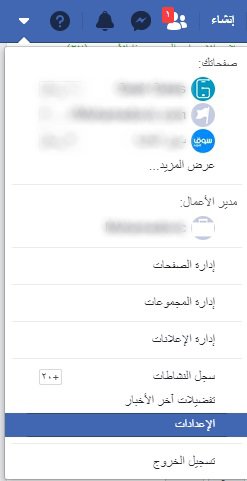
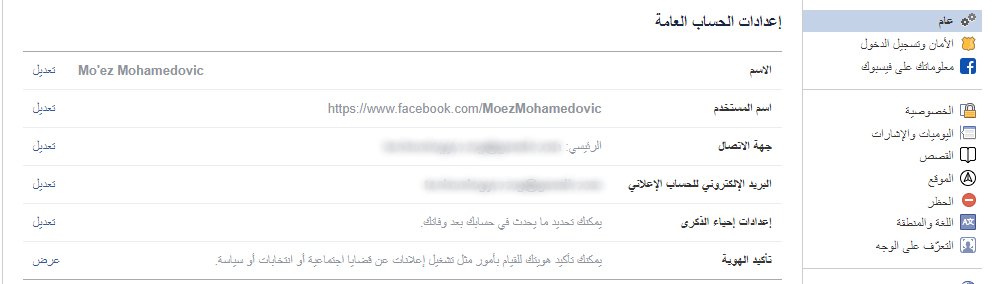
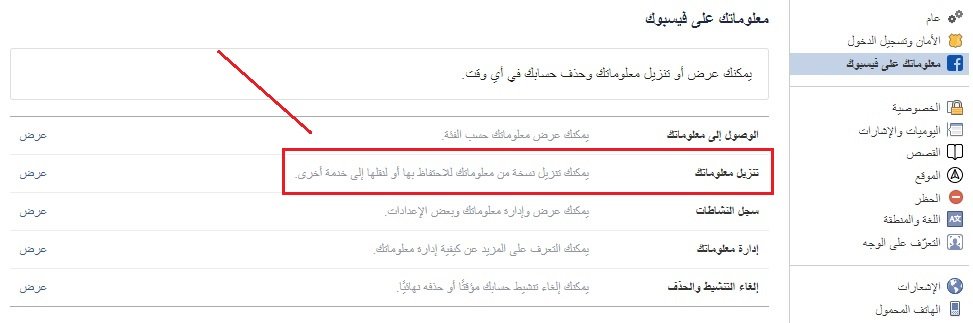
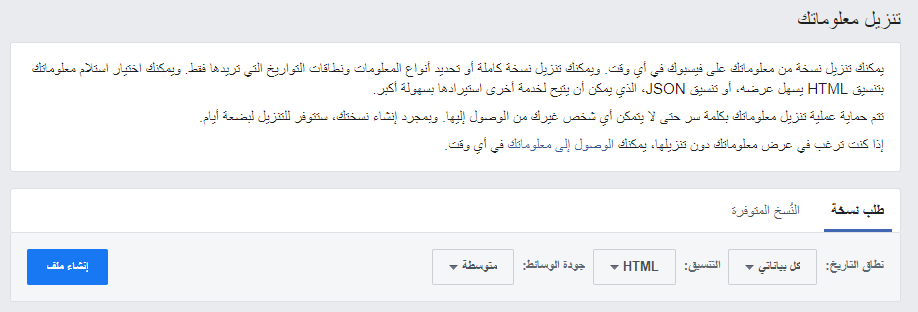

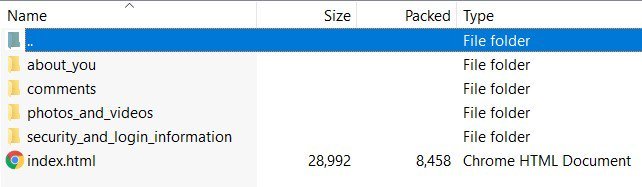
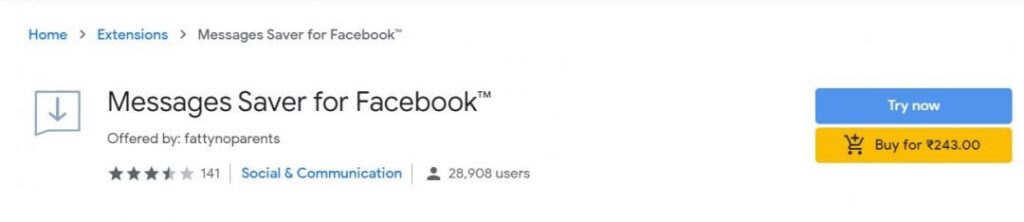
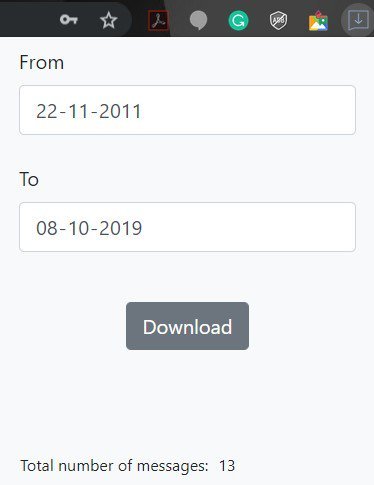
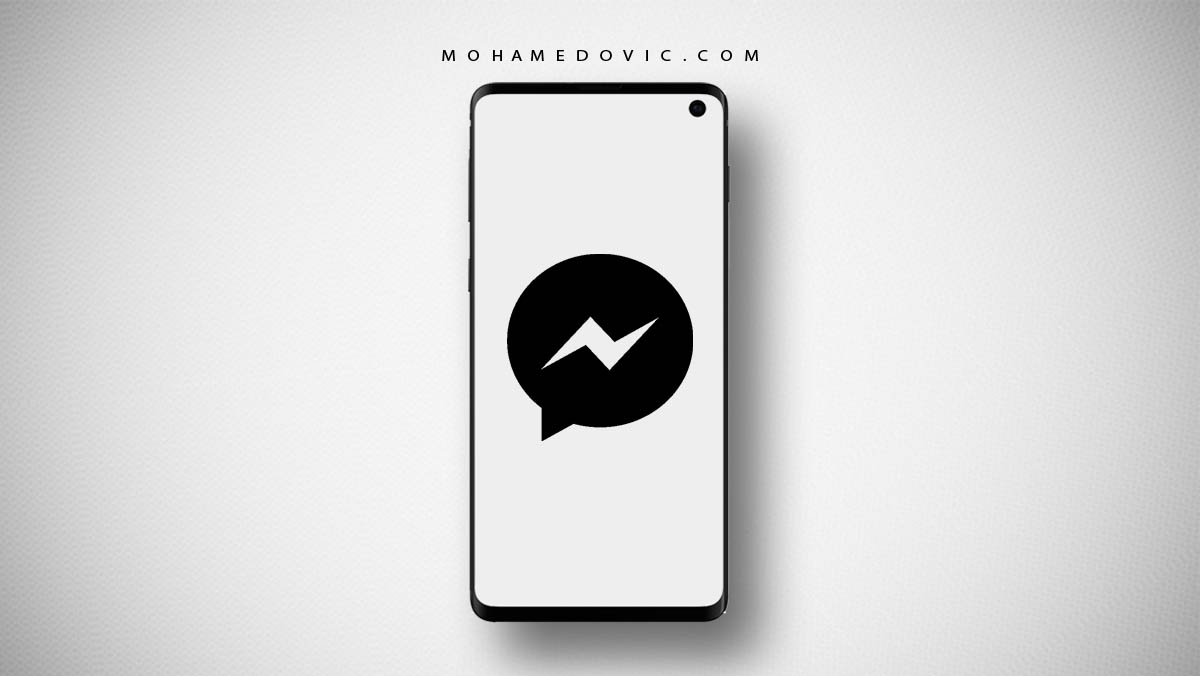
![فيسبوك الاسود 2020: Dark Facebook 272.0 [نسخة معدلة، لايت، ملفات APK] 10 فيس بوك اسود](https://mohamedovic.com/wp-content/uploads/2019/05/Download-Dark-Mode-Facebook.jpg)